警告:
- 为存储桶设置所需的限制性访问策略至关重要,因为 GitHub 不会将特定对象权限或其他访问控制列表 (ACL) 应用于存储桶配置。 例如,如果将存储桶设为公共,则在公共互联网上可以访问存储桶中的数据。
- 我们建议对 GitHub Packages 使用专用存储桶,与用于 GitHub Actions 存储的存储桶分开。
- 请确保配置将来要使用的存储桶。 在开始使用 GitHub Packages 后,我们不建议更改存储系统。
确保您的 MinIO 外部存储访问密钥 ID 和密码具有以下权限:
s3:PutObjects3:GetObjects3:ListBucketMultipartUploadss3:ListMultipartUploadPartss3:AbortMultipartUploads3:DeleteObjects3:ListBucket
使用 MinIO 外部存储启用 GitHub Packages
虽然 MinIO 目前没有出现在“封装存储”下的用户界面中,MinIO 在 GitHub Enterprise 上仍然接受 GitHub Packages 的正式支持。 另请注意,MinIO 的对象存储与 S3 API 兼容,您可以输入MinIO 存储桶详细信息代替 AWS S3 详细信息。
-
从 GitHub Enterprise Server 上的管理帐户,点击任何页面右上角的 。

-
在左侧边栏中,单击 管理控制台。
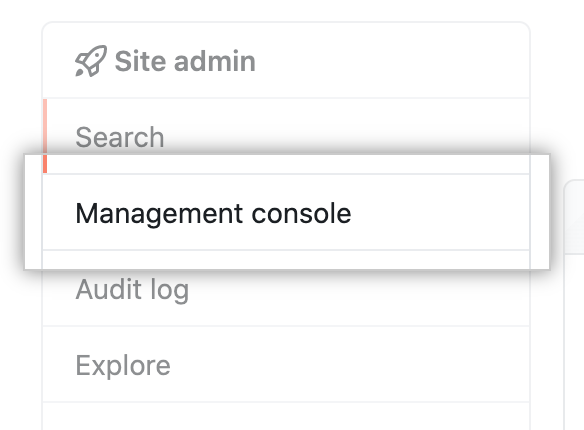
-
在左边栏中,单击 Packages(包)。
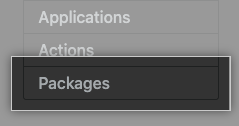
-
在“AWS Service URL(AWS 服务 URL)”下,请为存储桶的区域键入 MinIO URL。
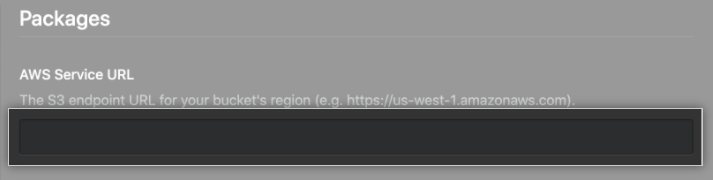
-
在“AWS S3 Bucket(AWS S3 存储桶)”下,键入您想要用来存储软件包工件的 MinIO 存储桶。

-
在“AWS S3 Access Key(AWS S3 访问密钥)”下,键入 MinIO 的访问密钥。

-
在“AWS S3 Secret Key(AWS S3 密码密钥”下,请输入 MinIO 的密码密钥。

-
在“AWS S3 Region(AWS S3 区域)”下,键入 MinIO 的区域。

-
在左侧边栏下,单击 Save settings(保存设置)。
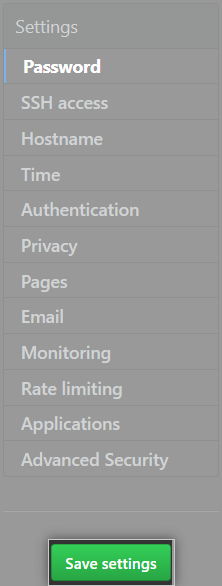
-
等待配置运行完毕。
后续步骤
作为下一步,您可以自定义您想要提供给最终用户的 您的 GitHub Enterprise Server 实例 软件包生态系统。 更多信息请参阅“为企业配置包生态系统支持”。
有关在 GitHub 上使用 GitHub Packages 的概述,请参阅“开始为您的企业使用 GitHub Packages”。